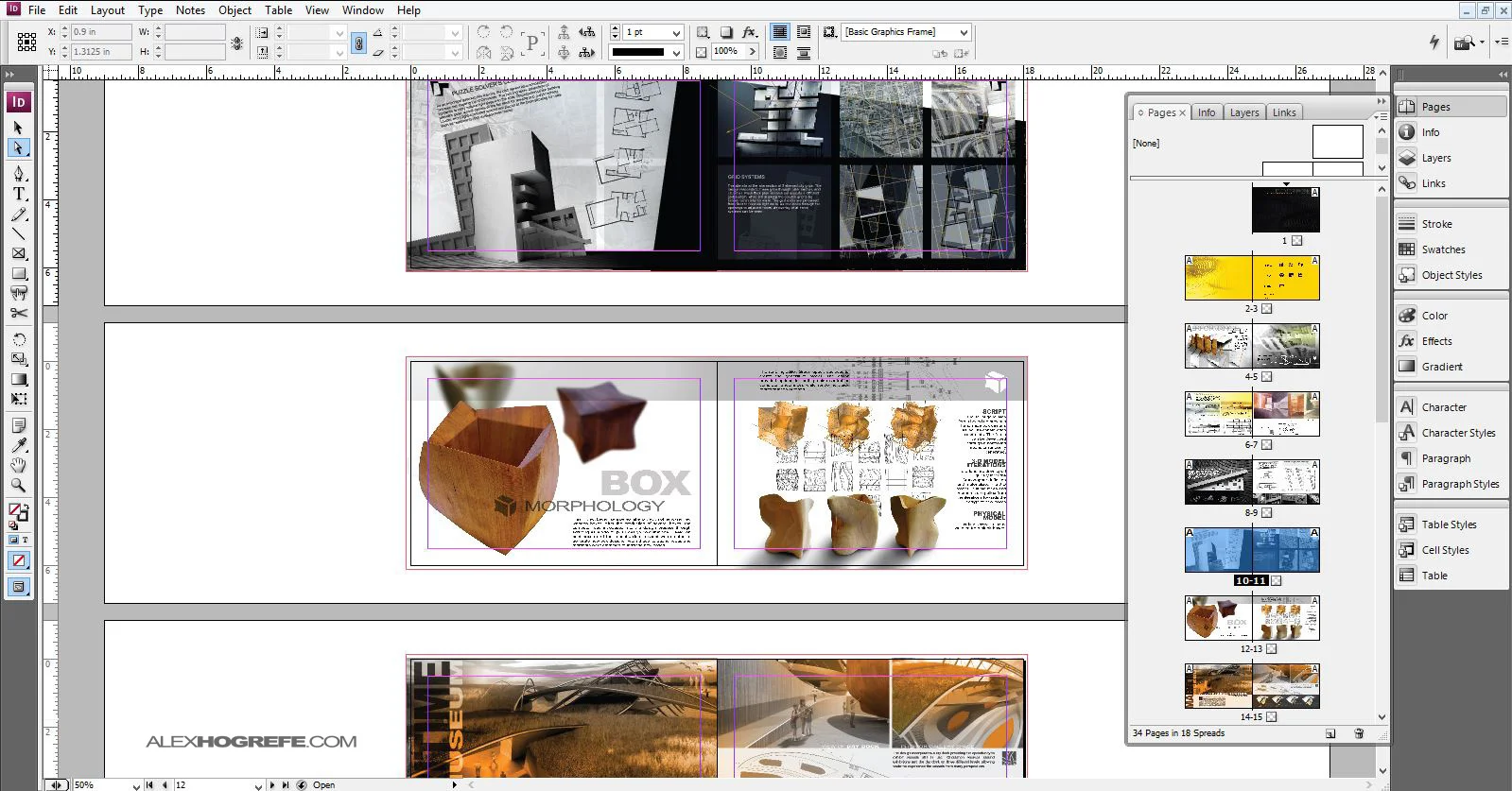渲染图分步教程
上周,我在 Facebook 上贴出了一些图片,是我们办公室在竞赛中用到的。我认为本周的分解渲染图的过程将是有趣的事情,并且可以展示后期处理的过程。下面列出的步骤是清理后的版本,可以来更好地解释了总体的工作流程。例如,步骤5中的颜色叠加将所有的东西融合在一起,就好像它们是一次性都完成的。不过,当我尝试用不同的照明风格时,大概在不同过程和时间段中应用了 3 个或 4 个不同颜色叠加。而下面的步骤概述的基础上,它仍然保留了非常多尝试和错误的迭代过程,以及重新进行优化不同的步骤。
竞赛围绕着一个巨大的场地,所以我们的策略之一是对于整个设计渲染多个小插图。因为项目的范围是如此之大,我们无法详列每一个建筑和景观功能。这意味着大量的时间将花费在 Photoshop 中补充更高层次的细节和雕琢。
1. 基础渲染
这要从一个简单的 Kerkythea 渲染 开始。因为小插图会专注于模型的一个小区域,所以我能够删除大部视图中看不到的模型,以帮助缩短渲染的时间。水不能容易地创建。在 Kerkythea 网站,有免费的水材质包,你可以下载并导入到 Kerkythea。模型在 Kerkythea 打开以后,你可以选择 SketchUp 的水材质,并将其与从水中材质包中水的凹凸贴图(water bump maps)替换。
2. 天空
我一进入 Photoshop 中,就首先将天空插入其中,因为天空可以确定整张渲染的心情,接着确定其它 Photoshop 元素的风格。我通常不使用这种强烈天空的风格,但在这种情况下,它似乎看起来不错,所以我就用它了。
3. 草地
我喜欢跟着天空的插入与然后插入草地。这么简单的东西,如 Photoshop 的草地改变了渲染图的效果,并且去除了“计算机生成”的样子。
4. 树木
我们的 3D 模型使用了非常简单的树木,为了让文件大小保持很小。同时,这些简单的树的占位使 Photoshop 处理的树木更容易创建和定位,以及让 Photoshop 的书保持正确的比例。我策略性地放置了几棵树,以帮助突出建筑,并帮助引导视线横过整个渲染图。我还沿着水岸种树,为了创造一个更干净的岸边,以及利用反射。请注意,所有插入的树木都被复制,翻转和模糊,作为水中反射的影子。
5. 颜色叠加
你可能已经注意到,到现在为止,图像看起来极其黑暗和寒冷。一个简单的解决方案可以带来温暖,用颜色叠加。我不想对整张图片都是暖色调,所以我集中颜色在地平线上的建筑。上面的图片是涂色之前的,把它的图层混合模式设为“叠加”("Overlay"),而下面的图片显示设置为“叠加”("Overlay")图层以后的效果。在达到了这个颜色效果之前,我经过了很多试验和错误,还有很多色调的调整。而我只是在上面展示了一种颜色,我还用多种颜色叠加了周围的树木和天空。在这一点上,我能很好的推断出,渲染图将会怎样继续发展,并且最终结果会怎样。
6. 建筑灯光
景观看起来已经不错了,但建筑本身还是显得有点死气沉沉的。使用画笔工具,我画了光线,让建筑有内部照明的错觉。这里的目标是利用光线来展现我的优势,并提供一个更好的理解的形式。同样,我要确保水中的倒影也有光线。
7. 人,船和其他
我通常攒着之前 Photoshop 处理过的人,船和其他可以使用的元素。我在这一步没有花太多的时间,但这对于产生比例感是至关重要的,并使得渲染图更加生气勃勃。
8. HDR
我大概可以不用最后一步,但我想我会做更多的尝试。在每隔一段时间,我喜欢测试一些 HDR 技术,使细节清晰,如在石头和水的反射。通常用在摄影中,当我把它们应用到我的渲染图中,这些技术产生了一些有趣的结果。
上面竞赛的图片已完成,是 Paul Lukez Architecture,Carol Johnson Associates 和 Green Design Union 的合作作品。你可以看看我们最终提交完成的设计的视频,在这里。
版权声明:未经授权,不得转发。
翻译的有些生涩,忘见谅并指出改正。
本文链接:http://www.lyh2.com/architecture-tutorial/2014/7/13/illustration-break-down
原文链接:http://www.alexhogrefe.com/blog/2012/11/18/illustration-break-down.html